ティックトックでは、プロフィールアイコンを自分の好きな画像や写真に変えることができます。
デフォルトのアイコンから別の画像に変更するだけでも、プロフィールを見た時の印象が変わるので、ティックトックを使う方はぜひ設定してみましょう。
当ページでは、ティックトックのプロフィールアイコンの変更方法を解説します。
また、背景が透明なアイコンの設定方法も紹介するので「人と違ったアイコンにしたい」とお考えの方もぜひご覧ください。

もくじ
ティックトック(TikTok)のプロフィールアイコンとは
アイコンは動画投稿時などに表示される
ティックトックのプロフィールアイコンとは、動画投稿時やコメント時に表示される自画像のことです。
インストール時のデフォルトの状態では、灰色の人型の画像が設定されています。
デフォルトのままでもティックトックは利用できますが、特徴的なプロフィールアイコンにすれば、他のユーザーに自分のことを覚えてもらいやすくなるというメリットがあります。
特に動画を投稿される方は目をひくプロフィールアイコンを設定することで、動画にも興味を持ってもらいやすくなるのでおすすめです。
ティックトック(TikTok)のプロフィールアイコンの変え方
ティックトックのプロフィールアイコンは、マイページからカンタンに変えられます。
その場で撮影した写真をプロフィールアイコンにする方法
ティックトックからカメラを起動し、その場で撮影した写真をアイコンにする方法です。
「マイページ」をタップ
1.アプリ右下の「マイページ」をタップ
プロフィールアイコンをタップ
2.人型のプロフィールアイコンをタップ
「写真を撮る」をタップ
3.「写真を撮る」を選択
「許可」をタップ
4.写真と動画の撮影の許可を求められたら、「許可」をタップ
写真を撮影する
5.スマホのカメラが起動するので、写真を撮影する
チェックマークをタップ
6.撮影後に写真が表示されたら、チェックマークをタップ
保存をタップ
7.アイコンに表示する部分を調整する。写真をスライドで移動させたり、ピンチイン・ピンチアウトで拡大縮小できる。
調整が終わったら「保存」をタップ
アイコンが変更されていたら完了
8.アイコンが変更されていることを確認したら完了
その場で撮影した写真を使えるので、手軽にプロフィールアイコンを設定できます。
ダウンロードした画像などをプロフィールアイコンにする方法
スマホのアルバムに保存されている画像をプロフィールアイコンにすることもできます。
フリー素材配布サイトなどからダウンロードした画像や以前に撮影した写真をアイコンにしたい時は、こちらの方法を使いましょう。
「マイページ」→「人型のプロフィールアイコン」をタップするところまでは先ほどと同じ手順です。
「アルバムから選ぶ」をタップ
1.「アルバムから選ぶ」をタップ
「許可」をタップ
2.端末内の写真とメディア、ファイルにアクセスする許可を求められたら、「許可」をタップ
画像を選択して「確定」をタップ
3.アイコンにしたい画像を選び、「確定」をタップ
「保存」をタップ
4.丸形のアイコンに表示する部分を調整する。写真をスライドで移動させたり、ピンチイン・ピンチアウトで拡大縮小できる。
調整が終わったら「保存」をタップ
アイコンが変更されていたら完了
5.マイページのプロフィールアイコンが変更されていたら完了
こちらの方法では、お気に入りの画像をプロフィールアイコンに設定することができます。
ティックトック(TikTok)のアイコンの背景を透明にするやり方(iPhone / Android共通)
ティックトックを使っていると、プロフィールアイコンの背景が透明になっているユーザーを見かけることがあります。
あの背景が透明なアイコンは「背景透明化」というアプリを使えば自分でカンタンに作ることができます。
背景が透明なアイコン・画像の作り方
まずは、「背景透明化」アプリを使って好きな画像の背景を透明化させます。
「背景透明化」アプリをインストール
1.AppストアもしくはGoogle Play ストアで「背景透明化」アプリをインストールする
「写真を開く」をタップ
2.「背景透明化」アプリを起動し、「写真を開く」をタップ
背景を透明化させたい画像をタップ
3.背景を透明化させたい画像を選択
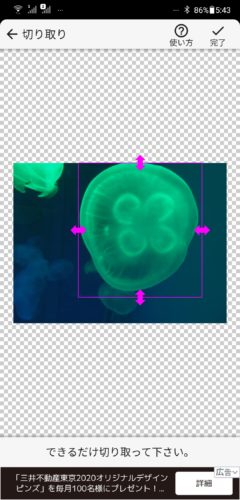
不要な部分を切り取る
4.紫色の枠を移動させ、必要な部分だけを枠内に収めて「完了」をタップ
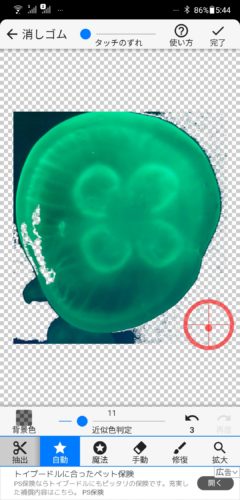
背景を透明化させる
5.透明化させたい部分をなぞって指定する。指定できたら「完了」をタップ
縁取りの滑らかさ(ぼかし)を選択
6.残った部分の縁取りをぼかして滑らかにする。数字が大きいほどぼかし度が大きくなる。選択したら「保存」をタップ
7.「保存できました!」と表示されたら「終了」をタップ
8.ティックトックを起動し、背景を透明化した画像を、先ほど紹介した手順でアイコンに設定すれば完了
(左)背景を透明にした画像 (右)元の画像
ティックトック(TikTok)でアイコンが変えられない時の対処法
アイコンを変更できない時の対処法
最後に、ここまで紹介してきた手順でティックトックのプロフィールアイコンを変更しようとしても変えられない場合の対処法を紹介します。
アイコンには450×450ピクセル以上の画像を使う
原因としてまず考えられるのは、アイコンに使おうとしている画像のサイズが小さすぎるケースです。
ティックトックのアイコンに使う画像は、450×450ピクセル以上のサイズがないと使えません。
変更できない画像より大きいサイズの画像を用意して、アイコンを設定してみましょう。
アプリを最新バージョンに更新する
アプリのバージョンが古いと、正常に動作しないことがあります。
AppストアもしくはGoogle Play ストアでティックトックのアプリの最新バージョンが配信されていないかチェックしましょう。
ストアで最新バージョンが配信されていたら、アップデートしてください。
アプリを完全に終了させてから再起動する
アイコンが変更できないのは、ティックトックのアプリに不具合が起きていることが原因かもしれません。
一時的な不具合の場合は、アプリを再起動すると改善することがあるため、1度ティックトックのアプリを完全に終了させてから再び起動してみましょう。
モバイルデータ通信を使用している場合はWi-Fi接続に変えてみる
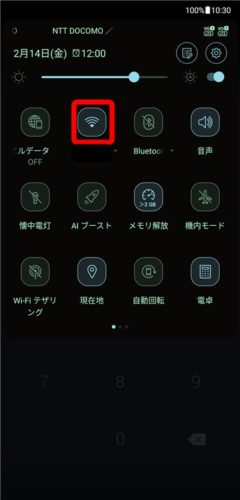
WiFi接続に切り替えてみる
インターネットの接続状況が不安定なことが原因で、アイコンの変更が正常に反映されていない可能性もあります。
モバイルデータ通信を使っている場合は、比較的通信が安定しやすいWi-Fi接続に切り替えてからティックトックのアイコンを変更してみましょう。
また、機内モードがオンになっていないか確認し、オンの場合はオフに変更します。
スマホを再起動する
スマホ本体の不具合が原因で、インターネット接続が不安定になることもあります。
ここまでの対処法で改善されない時は、スマホ本体を再起動してみましょう。
再起動後、もう1度ティックトックを起動し、アイコンが編集できるか試してみてください。
ティックトックのアプリをインストールし直す
アプリをインストールし直す
何らかの理由でアプリのデータが破損している場合、アプリをインストールし直すことで不具合が改善されることがあります。
ティックトックのアプリをアンインストールした後、AppストアもしくはGoogle Play ストアでティックトックからもう1度インストールしてみましょう。
なお、アンインストール時にスマホに保存済みのログイン情報なども消えるため、再インストール後は再度アカウントにログインし直す必要があります。
サーバー側の不具合が原因でアイコンや名前変更できないこともある
自分のアプリやスマホではなく、ティックトックの運営(サーバー)側の問題で、プロフィール情報の変更が正常に反映されないこともあります。
どうしてもプロフィールアイコンが変えられない時は、ティックトックの公式Twitterなどで不具合やメンテナンスの情報が発表されていないかチェックしてみましょう。
ティックトックのプロフィールアイコンは、カンタンな手順で自分の好きな画像に変更できます。
オシャレな背景透明アイコンは「背景透明化」アプリを使えば、手軽に作成することができます。
プロフィールアイコンをデフォルトから変更すると、他のユーザーに興味を持っていもらいやすくなるので、ぜひユニークなアイコンを設定してみてくださいね。




